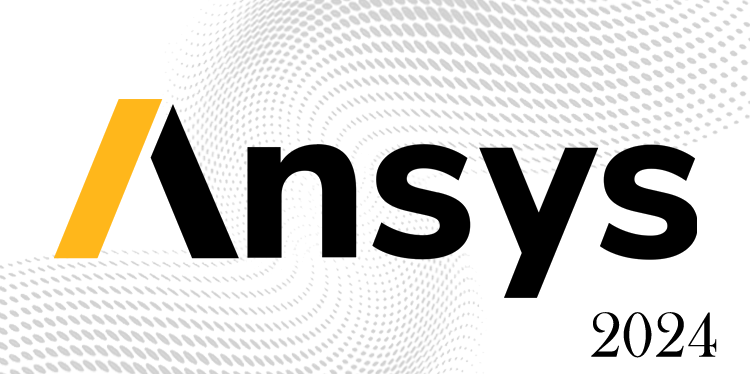آموزش نصب Ansys Products 2024 (انسیس پروداکت) :
نرم افزار Ansys Products (انسیس پروداکت) محصول کمپانی آمریکایی ANSYS Inc، از جمله محبوبترین نرم افزارهای CAE و یا مهندسی به کمک رایانه است. نام نرم افزار Ansys Products بر گرفته از سر واژههای Analysis Systems میباشد.نرم افزار Ansys (انسیس پروداکت) در واقع، یک بسته نرم افزاری بوده که به کاربران امکان میدهد پدیدههای دنیای واقعی را به صورت دیجیتالی مدل نمایند. نرم افزار انسیس ، برای حل مسائل پیچیده فیزیک، از روشهای عددی مبتنی بر رایانه، از جمله متد بسیار قدرتمند المان محدود (FEM)، استفاده میکند.
نرم افزار Ansys Products (انسیس پروداکت) به منظور طراحی یکپارچه و شبیه سازی و ترکیب آنها برنامه ریزی شده است تا بهتر بتوانند ایده های خود و مفاهیم طرح ها را درک نمایید. همچنین AIM یک پلت فرم جهت توسعه محصولات را بر پایه شبیه سازی فراهم می آورد. با استفاده از راهنمای Workflow جهت ترفیع بهتر پروژه ها میتوان استفاده نمود شما میتوانید با استفاده از نرم افزار Ansys Products (انسیس پروداکت) برای حل بهتر مسائل تکنولوژی استفاده نمایید. با قابلیت یادگیری و استفاده خیلی آسان، نرم افزار Ansys یک تطبیق پذیری آسان را به شما نمایش میدهد . فراهم آوردن سرعت و دقت بالا برای بهینه سازی طرح ها و انتقال دادن آن ها به سطحی بالاتر .
چه ترکیبات چندفازی حرارتی ، الکترومغناطیس،ساختاری، مایع و یا چند منظوره ، در تمامی این شرایط AIM نیاز به نرم افزارهای شبیه ساز دیگر را حذف میکند . به راحتی با خود نرم افزار Ansys Products (انسیس پروداکت) میتوانید کارهای حود را انجام داده و طراحی نمایید. در اینجا ما به آموزش نصب Ansys Products 2024 می پردازیم و شما می توانید برای خرید و تهیه این محصول به لینک انتهایی مراجعه کنید و مطابق با سلیقه خود نرم افزار انسیس ۲۰۲۴ را تهیه نمایید .

آموزش نصب Ansys Products 2024 (انسیس پروداکت) :
لطفا پیش از نصب نرم افزار نکات زیر را رعایت فرمایید:
- ابتدا ارتباط سیستم خود را با اینترنت را قطع نمایید.
- تا پایان مراحل نصب و فعال سازی آنتی ویروس، ویندوز دیفندر و ویندوز فایروال سیستم خود را غیرفعال کنید.
- مسیر نصب را به هیچ عنوان تغییر ندهید.
- برای نصب این نرم افزار، حتماً باید پلاگین Microsoft .NET Framework 4.8 بر روی سیستم شما نصب شده باشد.
- عبارت UAC را در منوی Search ویندوز جستجو کرده و change user accuant control را انتخاب کنید. در پنجره change user accuant control گزینه Defualt باید انتخاب شده باشد.
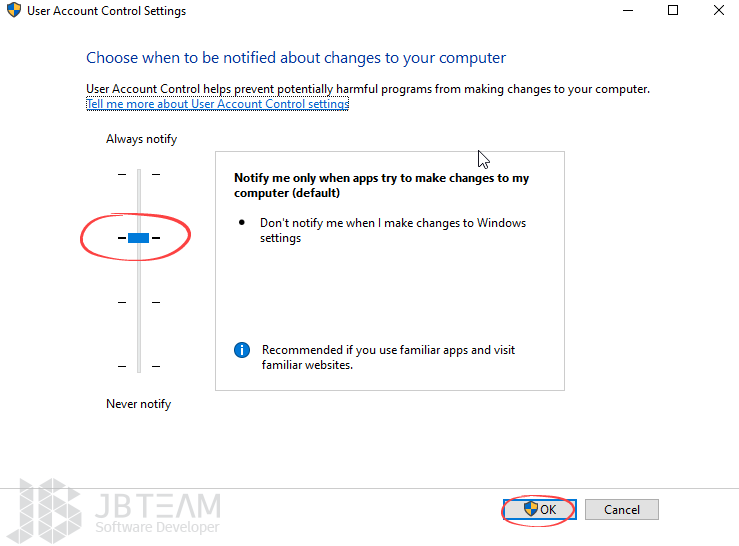
- برای نصب و اجرای نرم افزار، در حدود ۷۰ گیگابایت فضای خالی نیاز دارید.
- قبل از نصب آموزش نصب Ansys Products 2023 را به دقت مطالعه کنید.
- تا اتمام کامل نصب، نرم افزار دیگری اجرا نکنید.
آموزش نصب Ansys Products 2024 (انسیس پروداکت):
نکته: این آموزش بر مبنای نسخه ویرایش شده ANSYS Products (انسیس پروداکت) توسط گروه نرم افزاری JB-TEAM تهیه شده است.
۱- از پوشه Setup فایل Setup.exe را اجرا کرده و در پنجره باز شده گزینه Install ANSYS License Manager را انتخاب کنید. (این پنجره را تا پایان نصب نبندید)
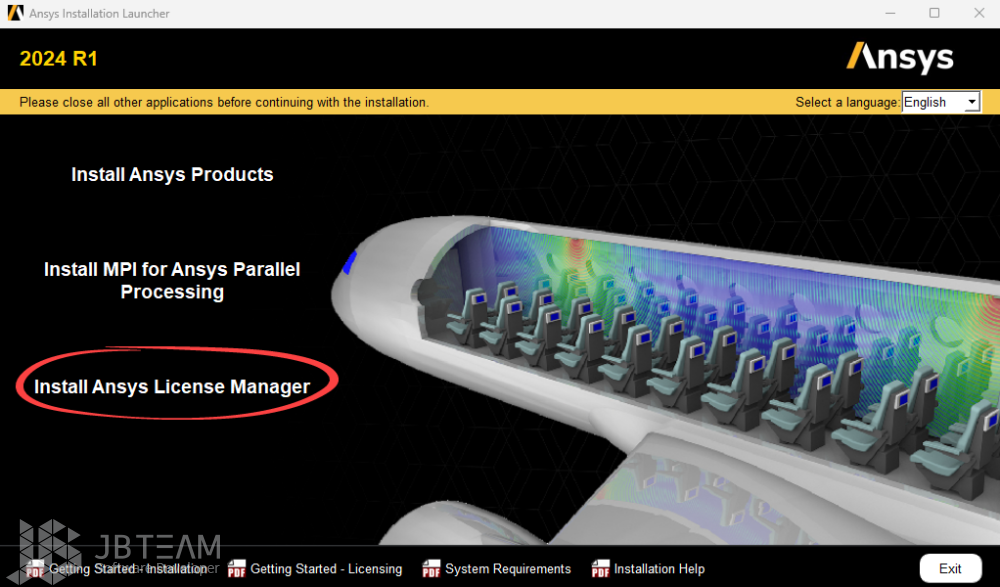
۲- با مشاهده پنجره License Manager Shutdown بر روی کلید OK کلیک کنید.
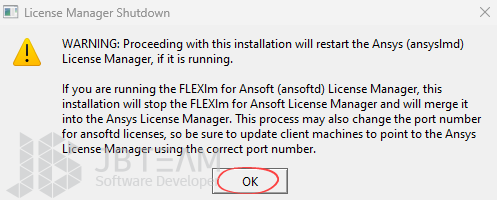
۳- گزینه I agree را انتخاب کرده و بر روی کلید Next کلیک کنید.
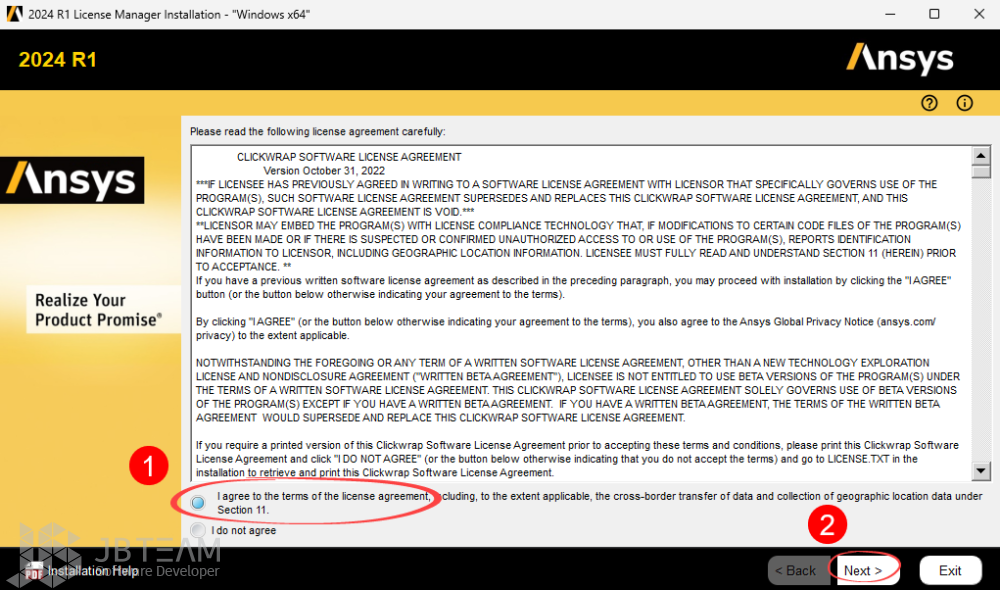
۴- مراحل نصب را با کلیک بر روی کلید Next بدون تغییر ادامه دهید.
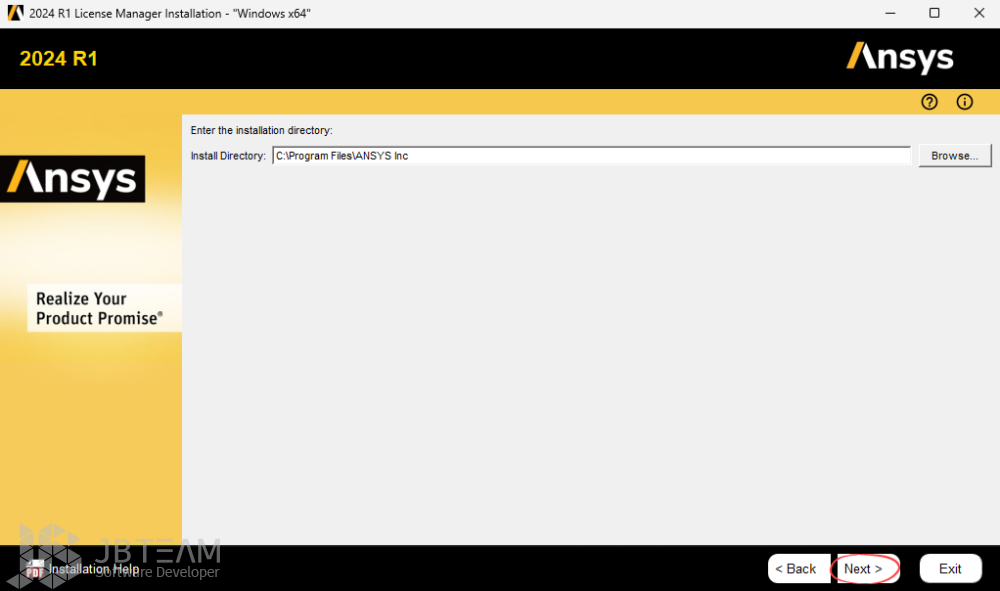
۵- در انتها تیک گزینه Launch License Management Center Upon exiting را برداشته و با مشاهده پنجره Warning بر روی کلید Continue کلیک کنید. سپس بر روی کلید Exit کلیک کنید.
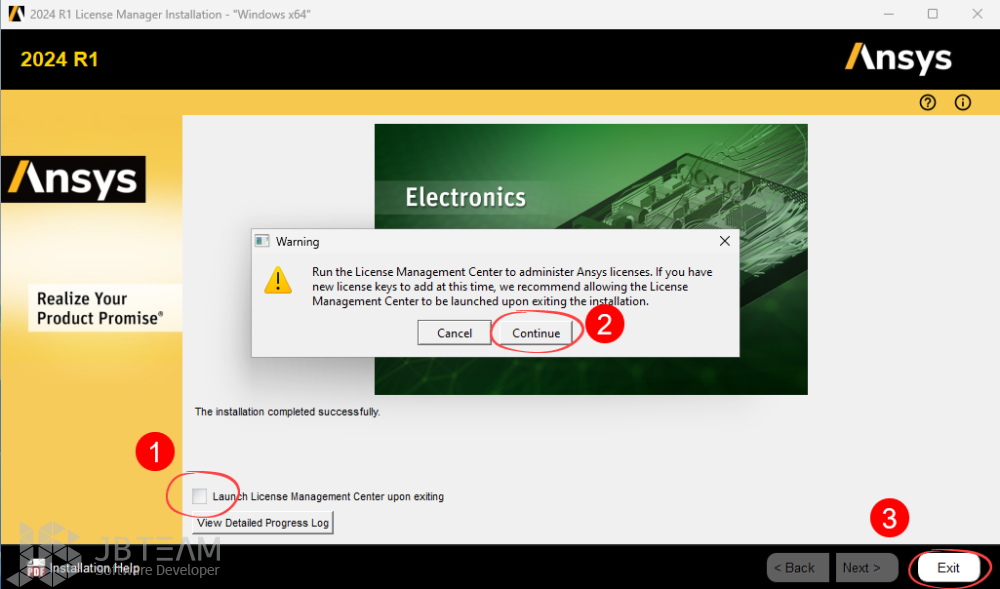
۶- اینترنت خود را فعال کنید. ( درصورتی که اینترنت ندارید کارت شبکه شما باید فعال باشد که میتوانید یک شبکه مجازی بسازید )
۷- از پوشه !JB-TEAM فایل JB-Patch.exe را اجرا و بر روی کلید Next کلیک کنید.
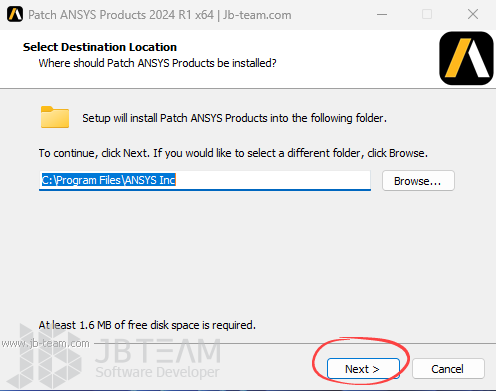
۸- در مرورگر باز شده بر روی گزینه Add a License File کلیک کنید.
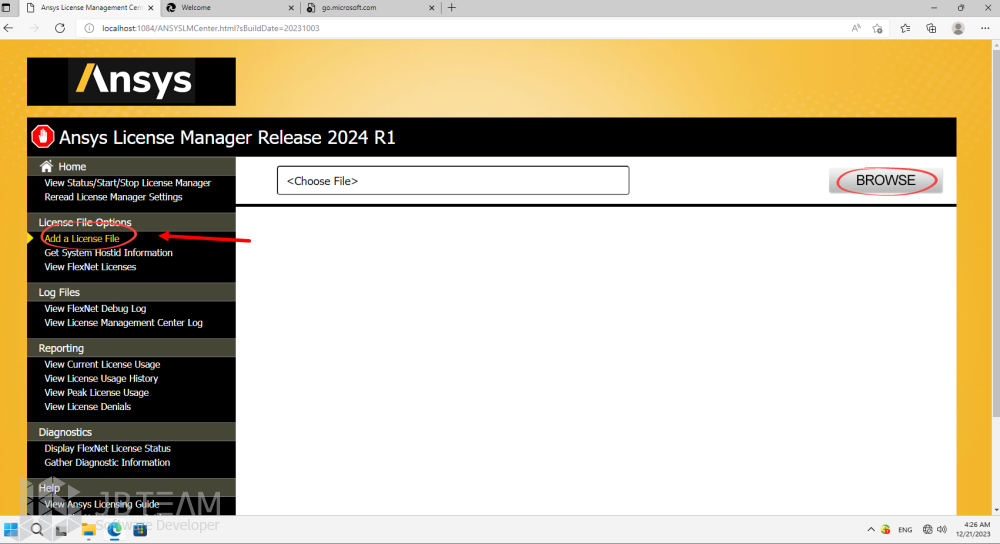
۹- بر روی کلید BROWSE کلیک کنید.
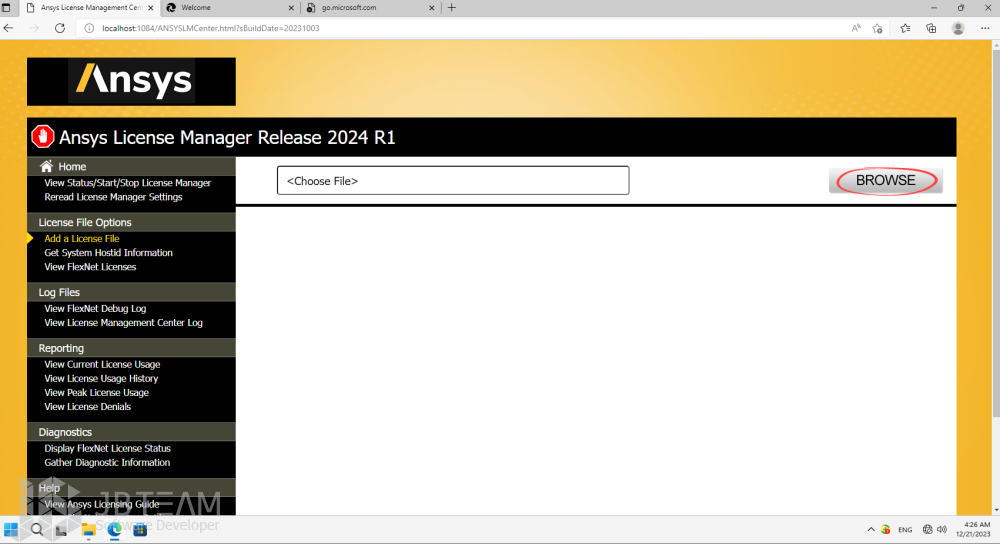
۱۰- در پنجره جستجوی باز شده، به درایو C رفته و فایل license.txt را انتخاب و بر روی کلید Open کلیک کنید.
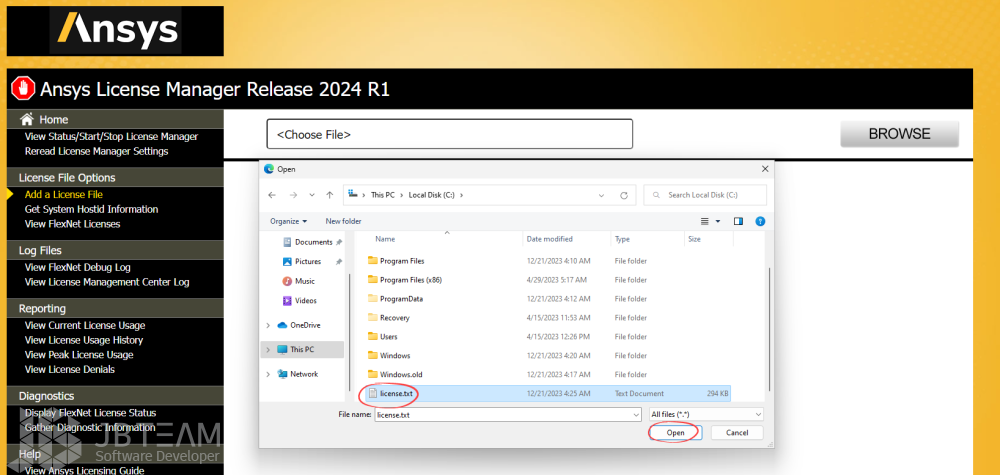
۱۱- در پنجره Add a License File بر روی کلید INSTALL LICENSE FILE کلیک کنید.
۱۲- با نمایش پیغام installed successfully پنجره مرورگر را ببندید.
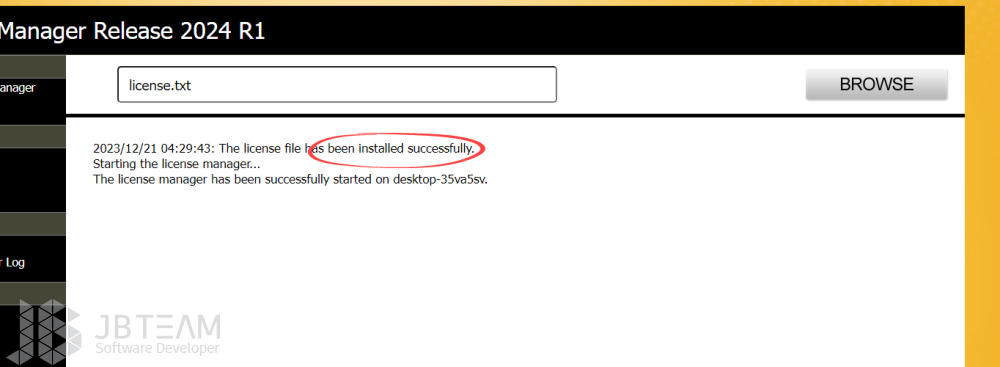
۱۳- به پنجره Ansys Installation Launcher بازگشته و گزینه Install ANSYS Products را انتخاب کنید. (در صورت بسته بودن این پنجره از پوشه Setup فایل Setup.exe را اجرا کنید.)
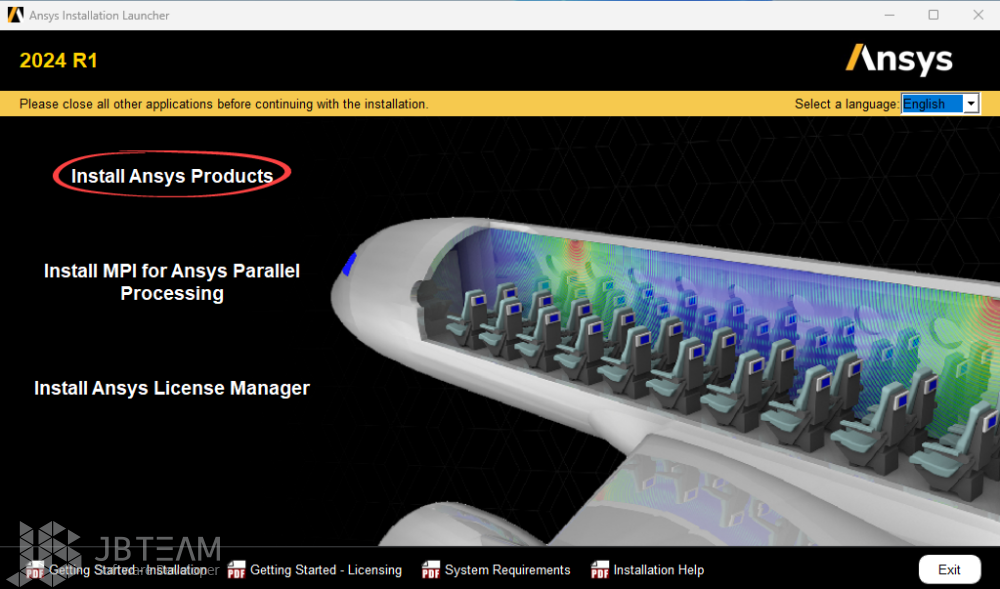
۱۴- گزینه I agree to the terms… را انتخاب کرده و بر روی کلید Next کلیک کنید.
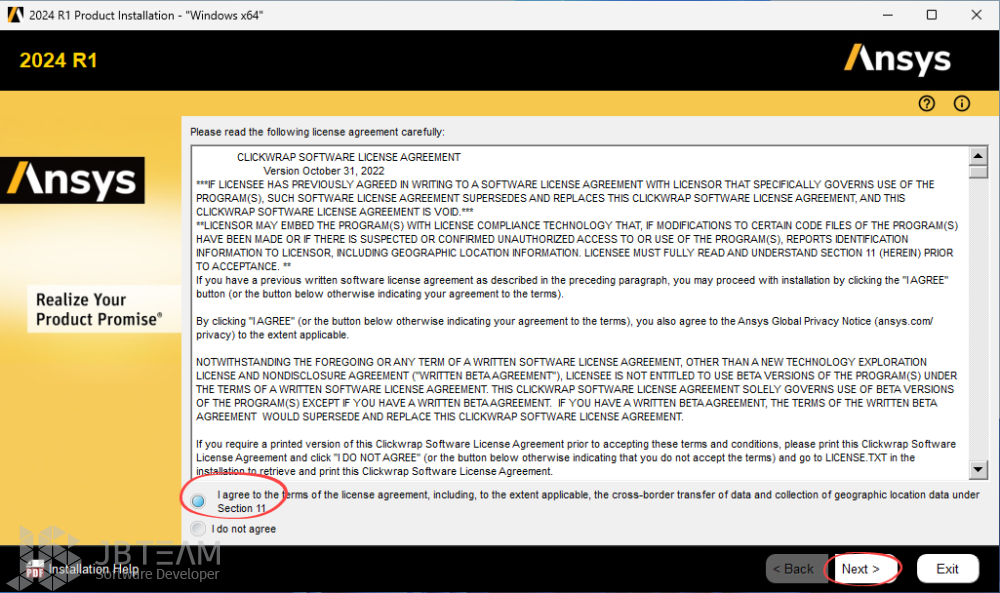
۱۵- بر روی کلید Next کلیک کنید.
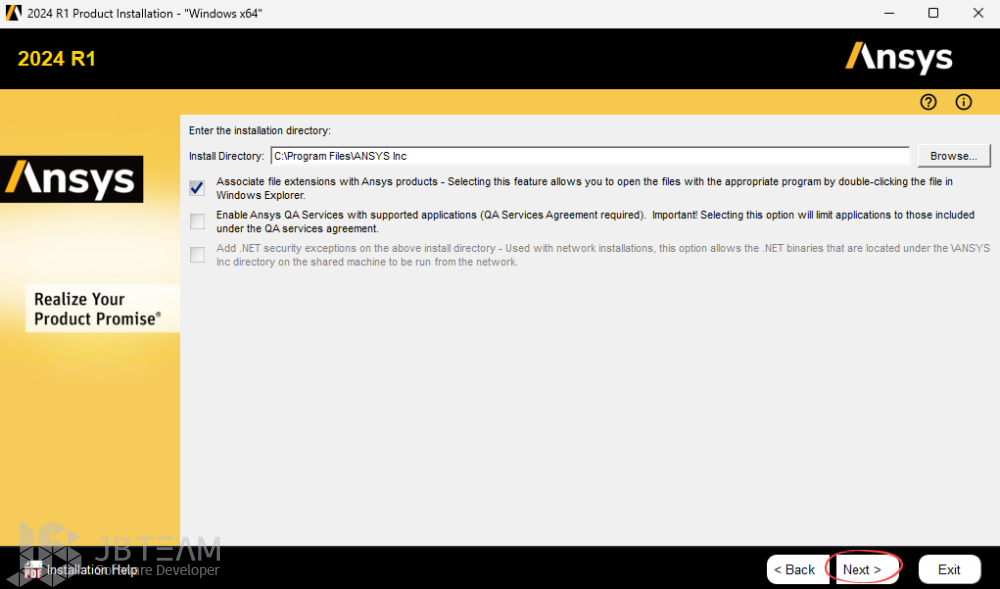
۱۶- در فیلد Hostname عبارت localhost را تایپ کرده و بر روی کلید Next کلیک کنید.
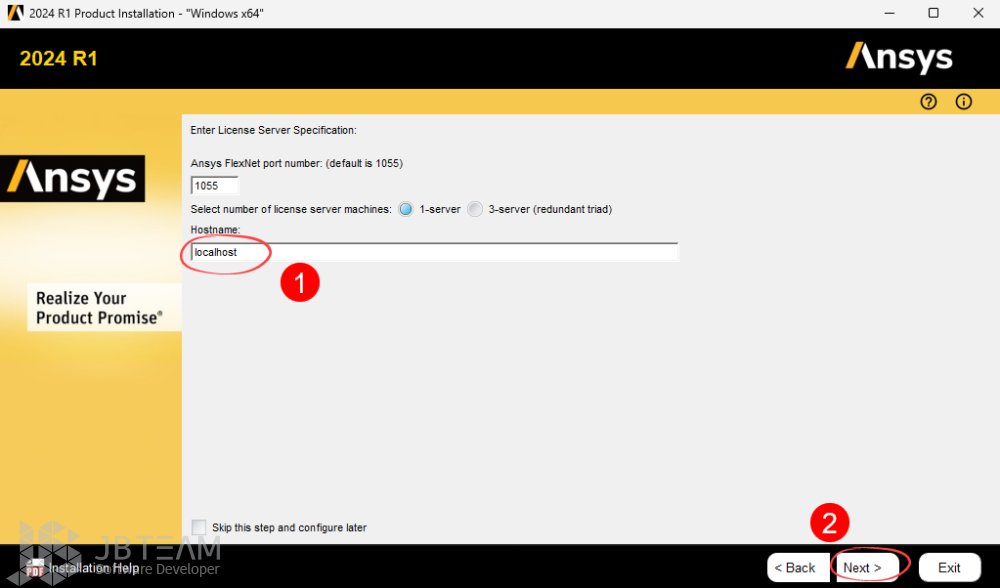
۱۷- بر روی کلید Next کلیک کنید.( در صورت مشاهده پنجره فایروال بر روی Allow کلیک نمایید )
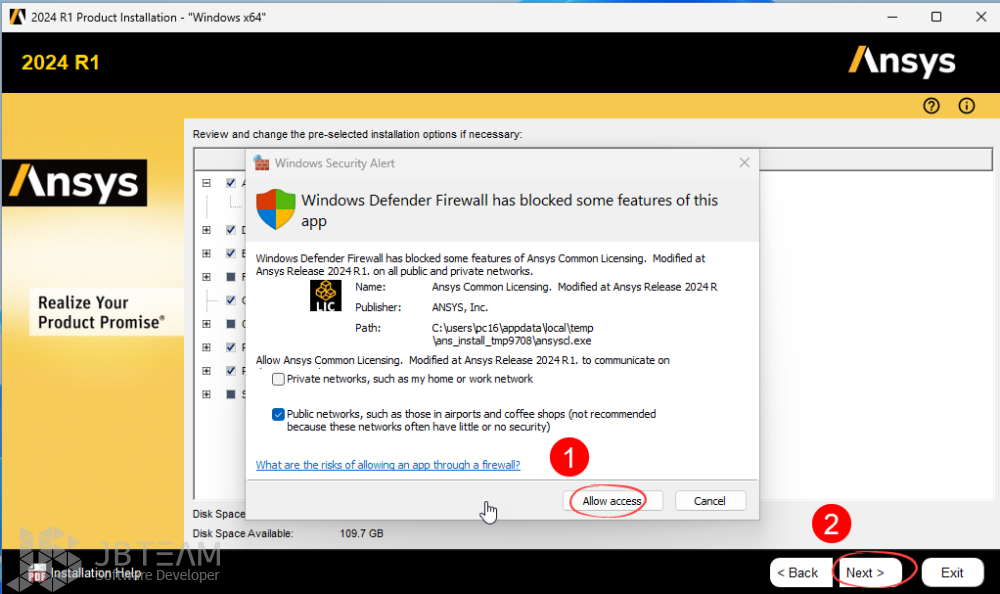
۱۸- بر روی کلید Next کلیک کنید.
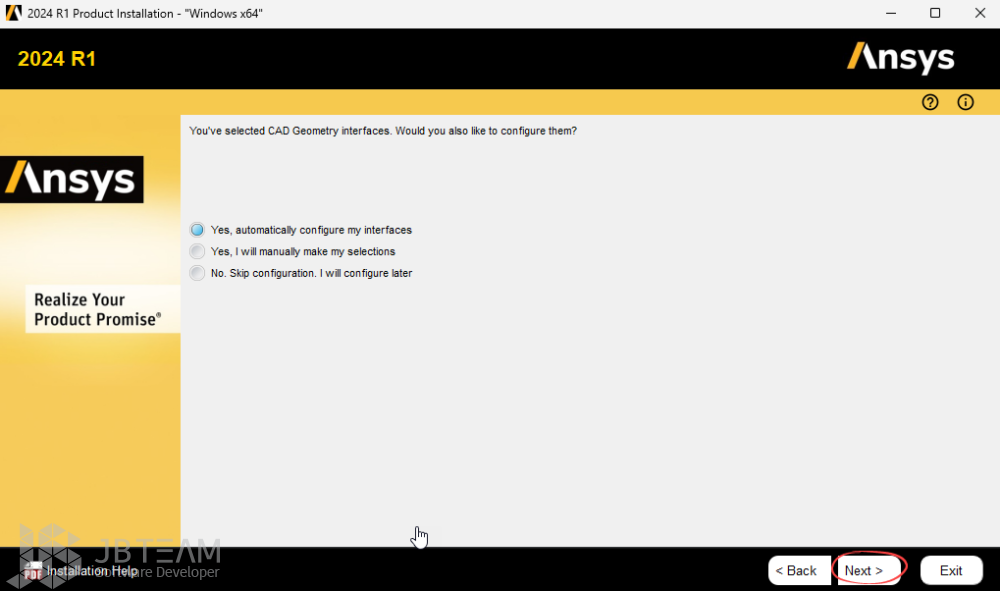
۱۹- بر روی کلید Next کلیک کنید و منتظر بمانید تا نصب به اتمام برسد.
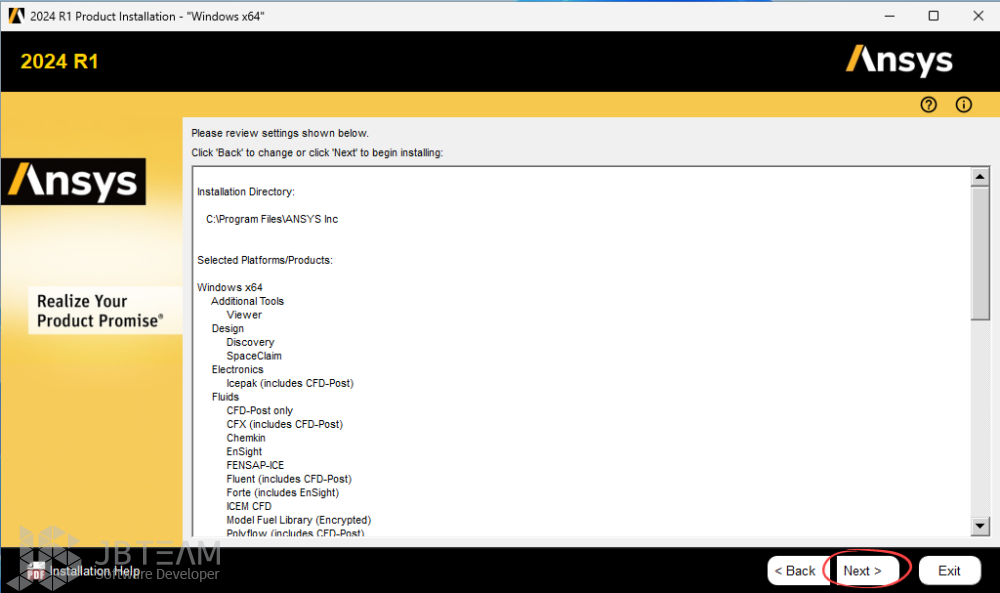
۲۰- پس از نصب بر روی کلید Next کلیک کنید.
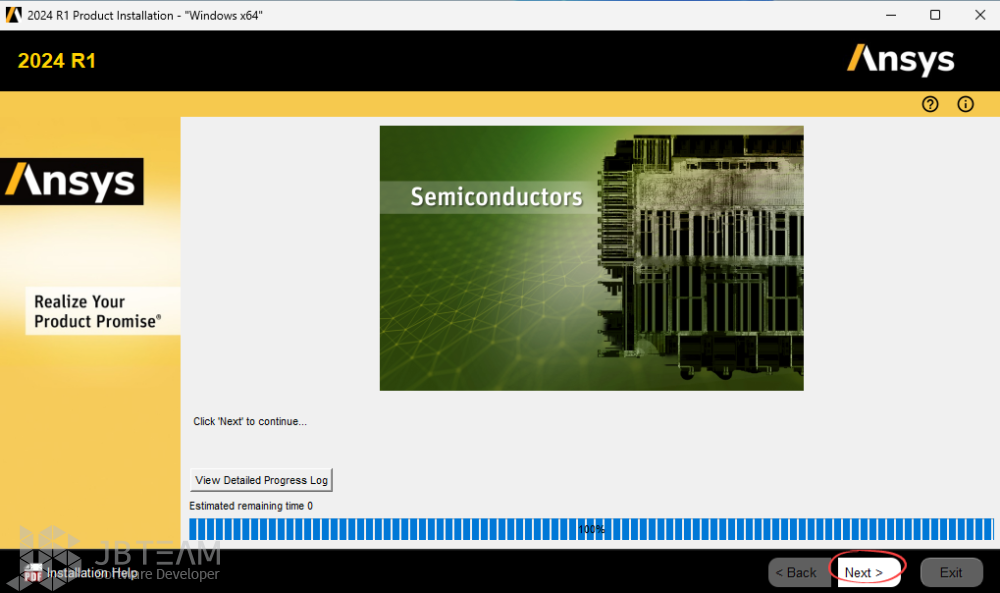
۲۱- تیک گزینه Launch survey upon exiting را برداشته و بر روی کلید Exit کلیک کنید.
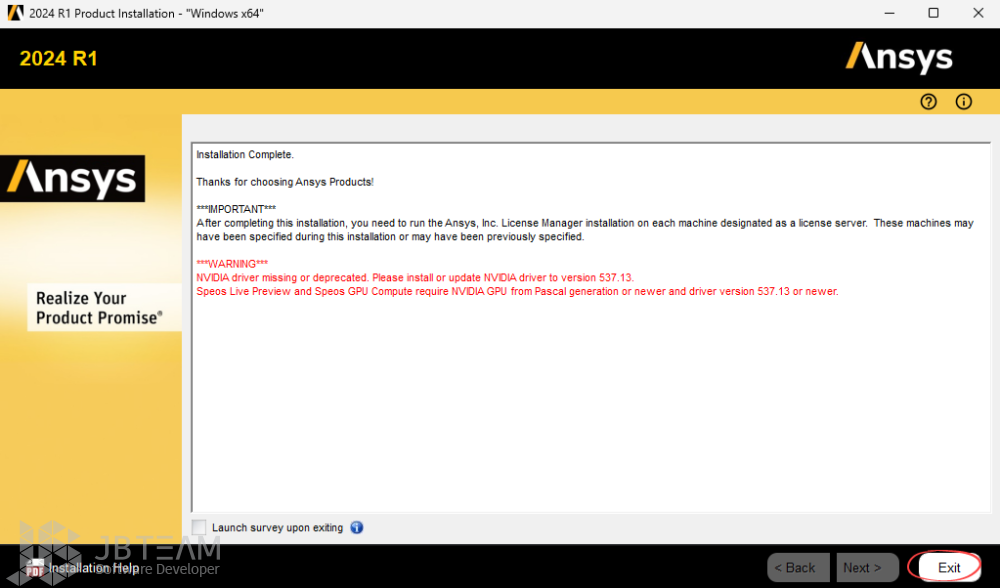
۲۲- بر روی کلید Exit کلیک کنید.
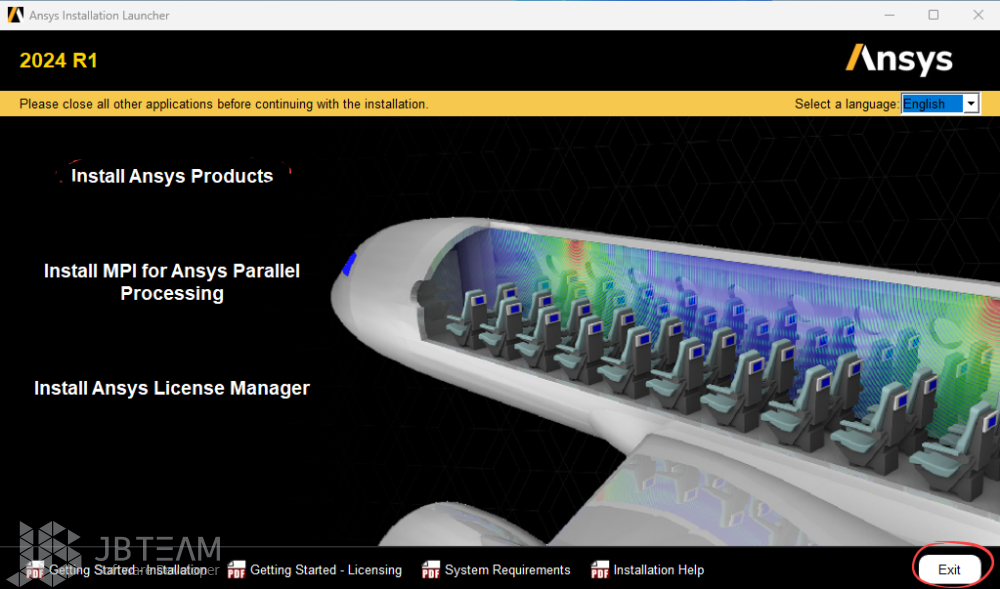
۲۳- از پوشه !JB-TEAM فایل JB-License.exe را اجرا و بر روی کلید Install کلیک کنید.
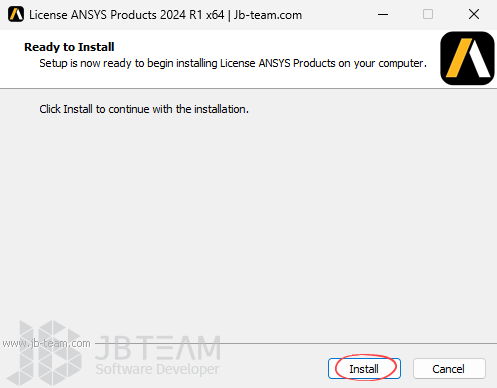
۲۴- در انتها بر روی کلید Finish کلیک کنید.
۲۵- در پایان سیستم خود را یکبار ریستارت کنید.
حال مراحل آموزش نصب Ansys Products 2024 با موفقیت به اتمام رسیده و شما می توانید برنامه را اجرا کنید.
توجه داشته باشید که هیچگاه نرم افزار را آپدیت و یا بصورت آنلاین رجیستر نکنید.
سفارش و خرید نرم افزار ANSYS Products 2024
- برای ارسال دیدگاه وارد شوید یا ثبت نام کنید .